其实网上资料很多,我这里简单的做个操作记录吧,因为想学习一人python的使用,看了点视频,发现使用Sublime 编辑器也是比较好用的。当然使用UltraEdit也是一个选择,只是,Python是编程语言,除了编辑,还需要编译运行查看结果等。
Python本身一个IDE,还是可以使用的。
Python还有一个集成开发环境:JetBrains PyCharm,下载使用了下,也觉得不错。
因为我只是简单的学习Python,还不能开发大型的应用程序,因为,越简单实用越好。Sublime的高亮环境与python代码补齐功能还是不错的。因此选用一下。
配置方法如下:
第一步肯定要先下载安装python3
- 软件名称:
- 派森Python 3.6.2 Final 官方最新版
- 软件大小:
- 30MB
- 更新时间:
- 2017-07-22
(1)安装并打开Sublime Text 3,
[Tools]-->[Build System]-->[New Build System...],然后发现新建了一个配置文件。
英文版对应
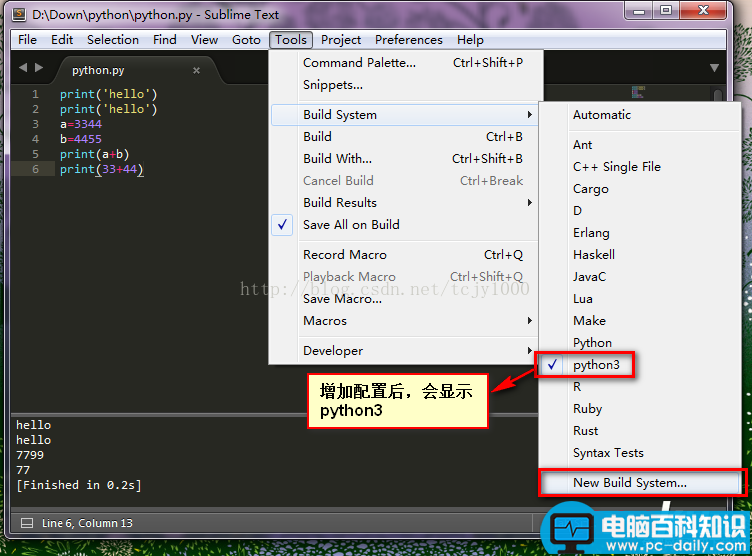
中文版对应
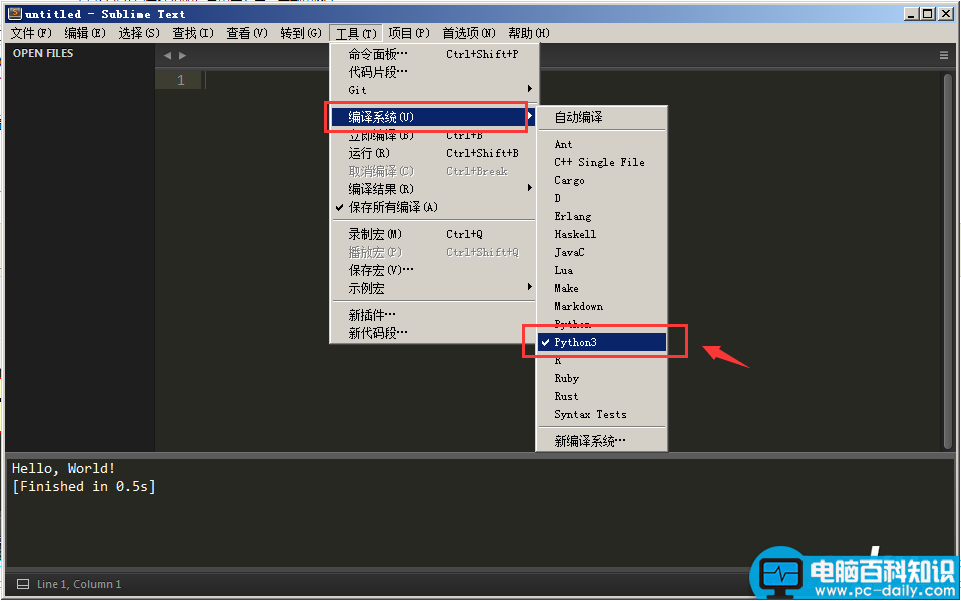
(2)配置文件内容为两个{}号之间的,内容为:
{
"cmd": ["C:/Python36/python.exe", "-u", "$file"],
"file_regex": "^[ ]*File \"(...*?)\", line ([0-9]*)",
"selector": "source.python",
"encoding": "cp936"
}
保存路径看一下:win7 64位下:一般为
C:\Users\Administrator\AppData\Roaming\Sublime Text 3\Packages\User
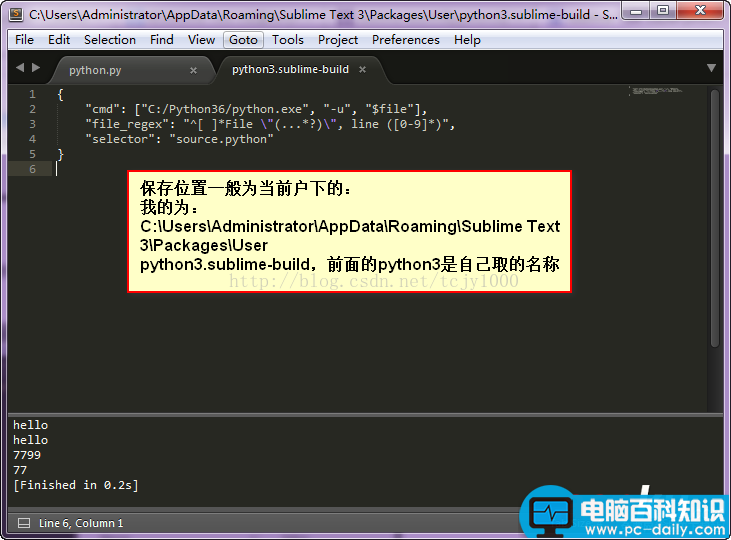
(3)配置完后,就可以新建一个python文件并运行试下了。注意CTRL+S为保存py文件,CTRL+B为编译运行。
如果出现以下的结果,说明环境搭建成功。
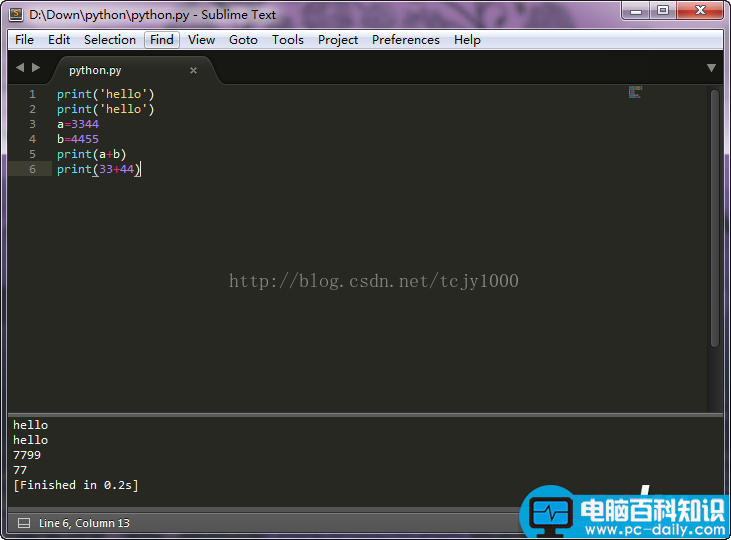
如果发现代码补齐不好,可以安装插件:Anaconda ,网上有很多教程。
第二种安装方法:
先安装好python3以后
用Package Control查看已安装的插件
1. 按下Ctrl+Shift+P调出命令面板(工具>命令面板
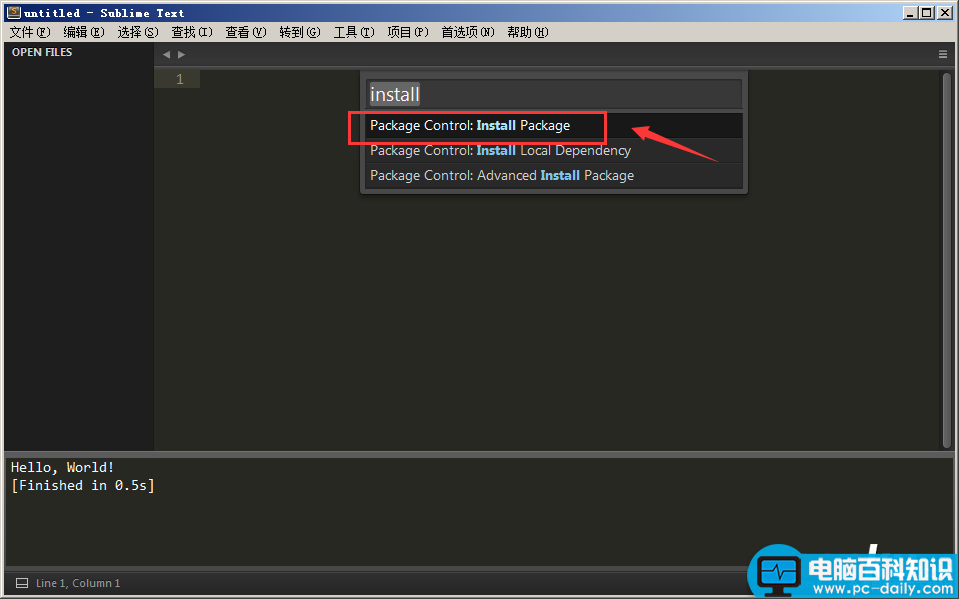
2. 输入install 调出 Install Package 选项并回车。
输入python 可以看到python3,下面的截图因为我已经安装过了所以没有python3选项了
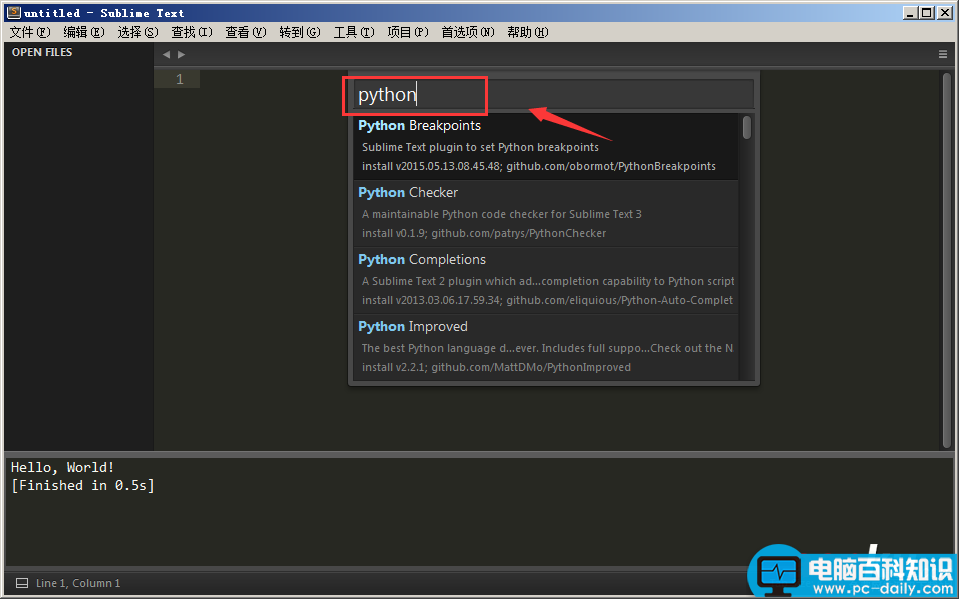
然后看下面不断滚动,基本上等完成以后就可以看到python3的选项了
以上就是小编参考一些网站经常测试而给出的结论,运行测试python完全没有问题。